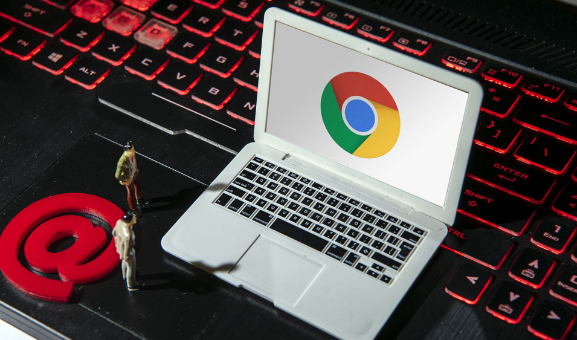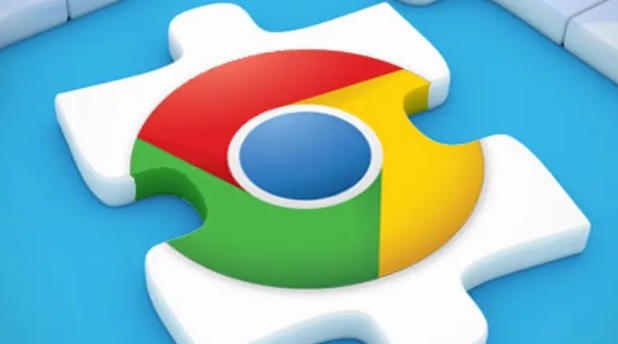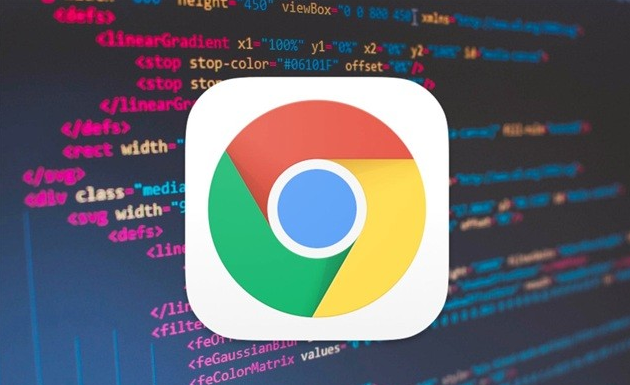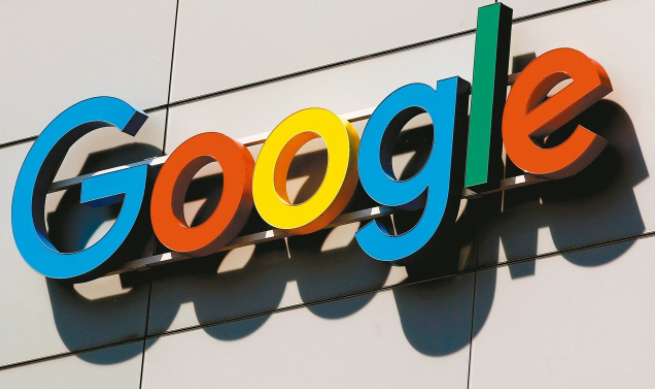详情介绍
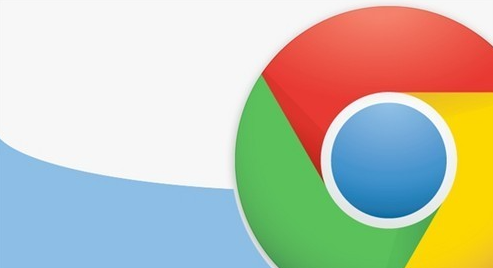
一、打开Chrome浏览器并进入目标网页
首先,确保你的计算机上已经安装了Chrome浏览器。安装完成后,打开Chrome浏览器,在地址栏中输入你想要查看网络请求的网页地址,然后按下回车键进入该网页。例如,如果你想查看百度首页的网络请求,就在地址栏中输入“https://www.baidu.com/”,等待网页完全加载。
二、打开开发者工具
进入目标网页后,接下来需要打开Chrome浏览器的开发者工具。在Windows和Linux系统中,你可以通过按下键盘上的“Ctrl + Shift + I”组合键来打开开发者工具;在Mac系统中,则需要按下“Command + Option + I”组合键。按下相应组合键后,浏览器下方会弹出一个开发者工具窗口。
三、切换到“Network”面板
开发者工具窗口打开后,你会看到多个不同的面板,如“Elements”(元素)、“Console”(控制台)、“Sources”(源代码)等。在这些面板中,我们需要找到并切换到“Network”(网络)面板。点击开发者工具窗口上方的“Network”标签,即可进入网络请求查看界面。
四、刷新网页以捕获网络请求
切换到“Network”面板后,此时面板中可能会显示一些之前的网络请求记录。为了获取当前网页的最新网络请求信息,需要刷新网页。你可以点击浏览器地址栏右侧的刷新按钮,或者按下键盘上的“F5”键来刷新网页。刷新操作完成后,“Network”面板中会显示本次刷新所触发的所有网络请求信息。
五、解读网络请求信息
在“Network”面板中,每一条网络请求都会以一行的形式展示出来,包含了丰富的信息。以下是一些常见的字段及其含义:
- Name:请求的资源名称,通常是文件名或资源的标识符。
- Method:请求的方法,常见的有“GET”、“POST”等。“GET”请求用于获取服务器上的资源,而“POST”请求通常用于向服务器提交数据。
- Status:请求的状态码,用于表示请求的结果。常见的状态码有“200”(表示请求成功)、“404”(表示资源未找到)等。
- Type:请求的资源类型,如“document”(文档)、“image”(图片)、“script”(脚本)等。
- Size:请求的资源大小,单位为字节。
- Time:请求的耗时,从发送请求到接收到响应所花费的时间。
通过查看这些字段的信息,我们可以了解到每个网络请求的具体情况,从而分析网页的加载过程和性能问题。例如,如果某个图片资源的加载时间过长,可能是由于图片文件过大或者服务器响应速度较慢导致的。
六、筛选和搜索网络请求
当网页的网络请求较多时,为了更方便地查找和分析特定的请求,我们可以使用“Network”面板提供的筛选和搜索功能。在面板的左上角,有一些筛选条件的选项,如“All”(所有请求)、“XHR”(Ajax请求)、“JS”(JavaScript文件)、“CSS”(样式表文件)等。你可以根据自己的需求选择相应的筛选条件,只显示特定类型的网络请求。
此外,在面板的右上角还有一个搜索框。你可以在搜索框中输入关键词,如资源名称、URL地址等,来快速查找特定的网络请求。例如,如果你想查找某个特定图片的网络请求,可以在搜索框中输入图片的文件名或相关关键词,然后按下回车键进行搜索。
七、保存和导出网络请求数据
如果你需要对网络请求数据进行进一步的分析或者与他人分享,可以将数据保存下来。在“Network”面板中,点击右上角的菜单按钮,选择“Save All As HAR”选项。这样会将当前的网络请求数据保存为一个HAR格式的文件,你可以使用专业的工具来打开和分析这个文件。
通过以上步骤,我们就可以在Chrome浏览器中轻松查看网页的网络请求了。掌握这一技能后,无论是网站的开发调试、性能优化还是网络安全分析,都将变得更加得心应手。希望本文能够帮助你更好地理解和运用Chrome浏览器的开发者工具,深入了解网页的网络请求机制。